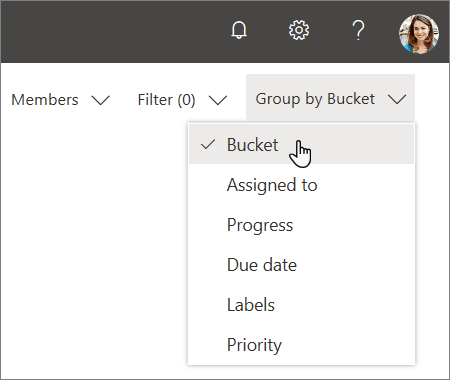Създаване на план в Planner
Създаване на нов план
-
Изберете Нов план в левия екран.
-
В прозореца нов план :
-
Въведете име за плана.
Planner автоматично създава имейл адрес за вашия план. Можете да го използвате за обсъждания с всички членове на плана.
-
Изберете връзката, която искате да добавите към съществуваща група в Microsoft 365 или прескочете връзката, за да създадете нова група, когато създавате този план.
Забележка: Ако не добавите плана към съществуваща група, създаването на план създава също нова група на Office 365. Имейл адресът на плана, който създава Planner, отива в разговорите в група на Outlook.
-
Направете плана публичен, ако искате той да се вижда от останалата част от вашата организация и в резултатите от търсенето, или го направете частен, ако искате да го виждат само членовете на плана.
Забележка: Когато направите план публичен или частен, можете също да направите Microsoft 365 групово публична или лична. Научете повече.
-
Изберете ниво на класификация за вашия план.
Забележка: Ако не виждате секцията класификация, не се тревожете. Възможно е вашата организация да не използва възможностите за класификация. -
За да въведете уникално описание за плана, изберете Опции и въведете това, което искате.
-
-
Изберете Създаване на план.
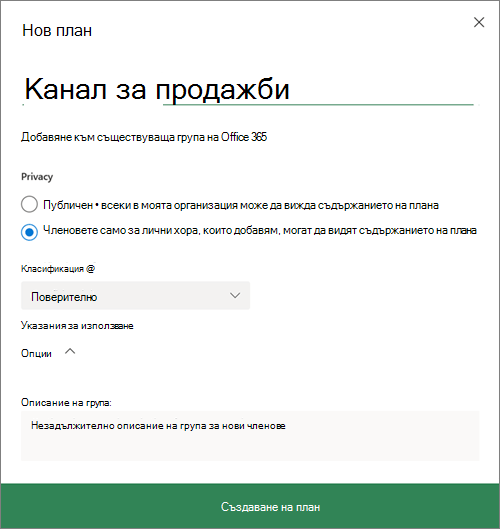
Добавяне на хора към план
-
Изберете членове в горния десен ъгъл на прозореца на Planner.
-
Започнете да въвеждате името или имейл адреса на даден човек във вашата организация, който искате да добавите към плана.
-
Изберете картата на човека, когато тя се появи.
Забележка: Искате да добавите хора извън вашата организация към даден план? Вижте достъп за гости в Microsoft Planner.
След като добавите хора и задачи към вашия план, можете да възложите задачи на хората.
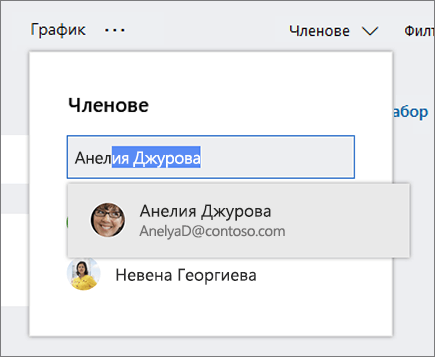
Настройване на набори за задачи
Създайте набори, за да организирате задачи в неща като работни потоци, фази на проект или теми.
-
Покажете таблото на плана.
-
Изберете Добавяне на нов набор отдясно на всички съществуващи набори.
-
Въведете име за набора и натиснете клавиша Enter.
Не виждате Добавяне на нов набор? Таблото може да е групирано по нещо друго.
Промяна на групирането на задачите
-
Изберете Групиране по близо до горния десен ъгъл на таблото на плана.
-
Изберете Набор.
Искате да промените име на набор? Изберете име на набор, за да направите промени. Можете дори да преименувате набора "За изпълнение", за да направите нещо, което можете да намерите за по-полезно!